Odeslání souborů v Microsoft Defenderu for Endpoint
Platí pro
Chcete vyzkoušet Defender pro Endpoint? Zaregistrujte se k bezplatné zkušební verzi.
V Microsoft Defenderu for Endpoint můžou správci pomocí funkce jednotného odesílání odesílat soubory a hodnoty hash souborů (SHA) do Microsoftu ke kontrole. Jednotné prostředí pro odesílání zpráv je jednotné místo pro odesílání e-mailů, adres URL, e-mailových příloh a souborů v jednom snadno použitelném prostředí pro odesílání. Správci můžou k odesílání podezřelých souborů použít portál Microsoft Defender nebo stránku upozornění Microsoft Defenderu for Endpoint.
Co potřebujete vědět, než začnete?
Nové jednotné prostředí pro odesílání dat je k dispozici pouze v předplatných, která zahrnují Microsoft Defender for Endpoint Plan 2. Abyste mohli provádět postupy v tomto článku, musíte přiřadit oprávnění. Použijte jednu z následujících možností:
Oprávnění Microsoft Defenderu for Endpoint:
- Odeslání souborů nebo hodnot hash souborů: "Šetření výstrah" nebo "Správa nastavení zabezpečení ve službě Security Center"
- Zobrazení odeslání: Zobrazit data – Operace zabezpečení
Sjednocená oprávnění RBAC v programu Microsoft Defender XDR :
- Odeslání souborů nebo hodnot hash souborů: Výstrahy (správa) nebo Základní nastavení zabezpečení (správa)
- Zobrazit odeslání: "Základy bezpečnostních dat (čtení)"
Další informace o tom, jak můžete společnosti Microsoft odesílat spam, phish, adresy URL a e-mailové přílohy, najdete v tématu Použití stránky Odeslání k odesílání podezřelých spamů, phish, adres URL, blokování legitimních e-mailů a e-mailových příloh společnosti Microsoft.
Odeslání hodnoty hash souboru do Microsoftu z portálu Defender
Na portálu Microsoft Defender na adrese https://security.microsoft.compřejděte na Akce & odeslání>Odeslání. Nebo pokud chcete přejít přímo na stránku Odeslání, použijte .https://security.microsoft.com/reportsubmission
Na stránce Odeslání vyberte kartu Soubory .
Na kartě Soubory vyberte
 Přidat nové odeslání.
Přidat nové odeslání.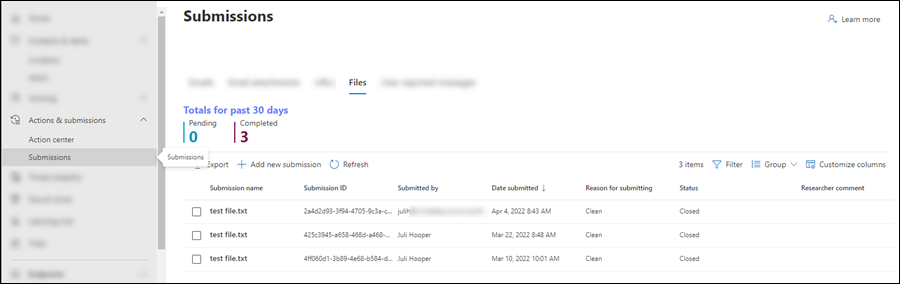
V rozevíracím seznamu Vyberte typ odeslání vyberte v rozevíracím seznamu Odeslat položky společnosti Microsoft ke kontrolemožnost Soubory nebo Hodnota hash souboru.
Pokud jste vybrali Soubory, nakonfigurujte následující možnosti:
- Vyberte Procházet soubory. V dialogovém okně, které se otevře, najděte a vyberte soubor a pak vyberte Otevřít. Tento krok opakujte tolikrát, kolikrát je to potřeba. Pokud chcete položku z informačního rámečku odebrat, vyberte
 vedle položky.
vedle položky.
- Maximální celková velikost všech souborů je 500 MB.
- K šifrování archivačních souborů použijte heslo "infected".
-
Soubor by měl být kategorizován takto: Vyberte jednu z následujících hodnot:
- Malware (falešně negativní)
- Nežádoucí software
- Vyčistit (falešně pozitivní)
-
Zvolte prioritu: Vyberte jednu z následujících hodnot:
- Nízká – hromadné odeslání hodnoty hash souboru nebo souboru
- Střední – standardní odeslání
- Vysoká – vyžaduje okamžitou pozornost (maximálně tři za den)
- Poznámky pro Microsoft (volitelné): Zadejte volitelnou poznámku.
- Sdílení zpětné vazby a relevantního obsahu se společností Microsoft: Přečtěte si prohlášení o zásadách ochrany osobních údajů a vyberte tuto možnost.
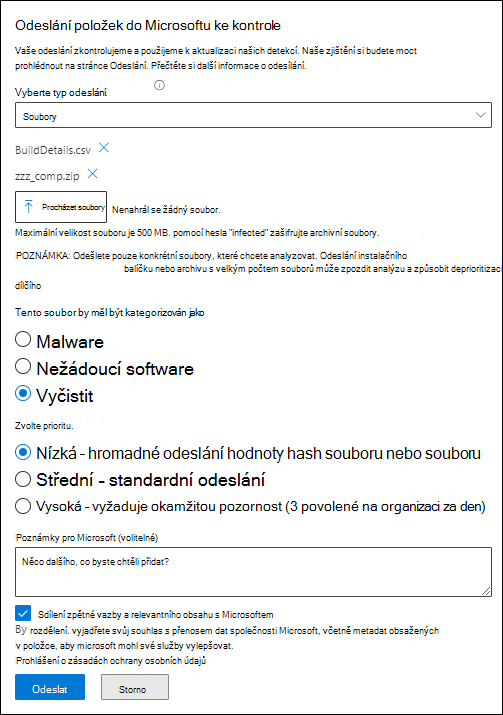
- Vyberte Procházet soubory. V dialogovém okně, které se otevře, najděte a vyberte soubor a pak vyberte Otevřít. Tento krok opakujte tolikrát, kolikrát je to potřeba. Pokud chcete položku z informačního rámečku odebrat, vyberte
Pokud jste vybrali hodnotu hash souboru, nakonfigurujte následující možnosti:
- Do prázdného pole zadejte hodnotu hash souboru (například
2725eb73741e23a254404cc6b5a54d9511b9923be2045056075542ca1bfbf3fe) a stiskněte klávesu ENTER. Tento krok opakujte tolikrát, kolikrát je to potřeba. Pokud chcete položku z informačního rámečku odebrat, vyberte vedle položky.
vedle položky. -
Soubor by měl být kategorizován takto: Vyberte jednu z následujících hodnot:
- Malware (falešně negativní)
- Nežádoucí software
- Vyčistit (falešně pozitivní)
- Poznámky pro Microsoft (volitelné): Zadejte volitelnou poznámku.
- Sdílení zpětné vazby a relevantního obsahu se společností Microsoft: Přečtěte si prohlášení o zásadách ochrany osobních údajů a vyberte tuto možnost.
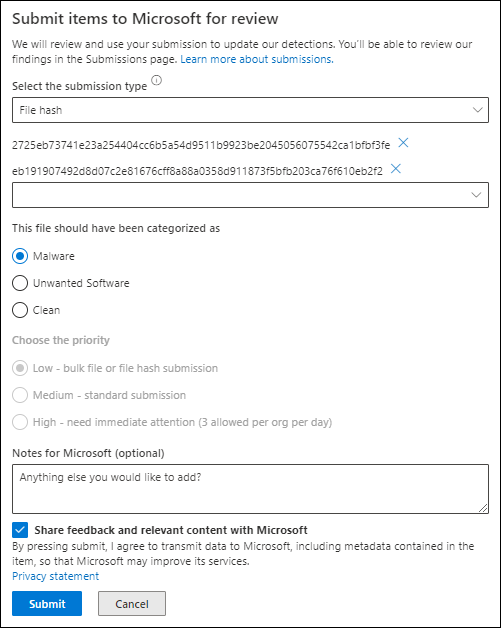
- Do prázdného pole zadejte hodnotu hash souboru (například
Až skončíte v informačním rámečku Odeslat položky do Microsoftu ke kontrole , vyberte Odeslat.
Zpět na kartě Soubory na stránce Odeslání se zobrazí odeslání.
Pokud chcete zobrazit podrobnosti o odeslání, vyberte odeslání kliknutím na libovolném jiném řádku, než je zaškrtávací políčko vedle názvu odeslání. Podrobnosti o odeslání jsou v informačním rámečku s podrobnostmi, který se otevře.
Nahlásit položky microsoftu ze stránky Upozornění na portálu Defender
Na portálu Microsoft Defender na adrese https://security.microsoft.compřejděte na Incidenty & výstrahy>Výstrahy. Pokud chcete přejít přímo na stránku Upozornění , použijte příkaz https://security.microsoft.com/alerts.
Na stránce Výstrahy vyhledejte výstrahu obsahující soubor, který chcete nahlásit. Můžete například vybrat
 Filtr a pak vybrat Zdroje> služebMicrosoft Defender for Endpoint.
Filtr a pak vybrat Zdroje> služebMicrosoft Defender for Endpoint.Vyberte výstrahu ze seznamu kliknutím na libovolné místo na jiném řádku, než je zaškrtávací políčko vedle hodnoty Název výstrahy .
V informačním rámečku podrobností, který se otevře, vyberte
 >Odeslat položky do Microsoftu ke kontrole.
>Odeslat položky do Microsoftu ke kontrole.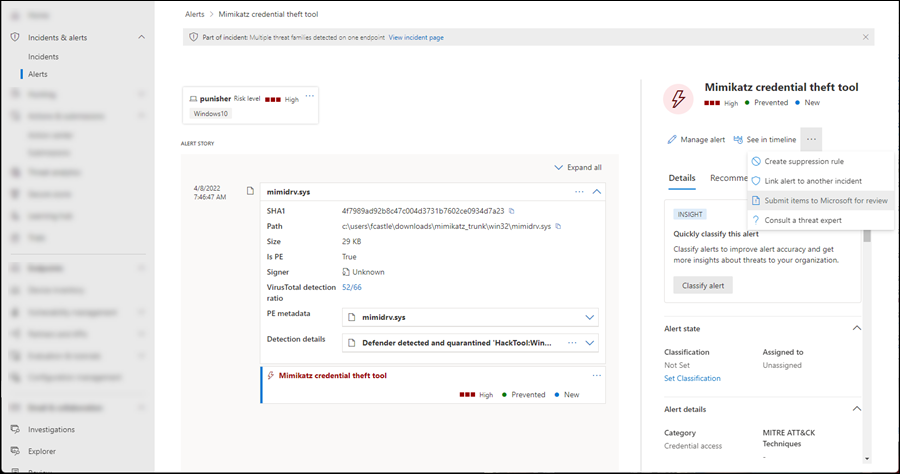
Možnosti, které jsou k dispozici v informačním rámečku Odeslat položky do Microsoftu ke kontrole , který se otevře, jsou v podstatě stejné jako v předchozí části.
Jediným rozdílem je možnost Zahrnout scénář upozornění , kterou můžete vybrat a připojit soubor JSON, který microsoftu pomůže prozkoumat odeslání.
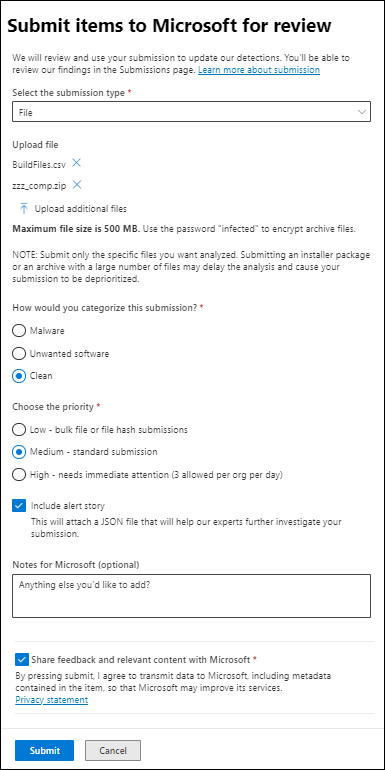
Až skončíte v informačním rámečku Odeslat položky do Microsoftu ke kontrole , vyberte Odeslat.
Odeslání je k dispozici na kartě Soubory na stránce Odeslání na adrese https://security.microsoft.com/reportsubmission?viewid=file.
Související informace
- Vyloučení pro Microsoft Defender for Endpoint a Antivirovou ochranu v programu Microsoft Defender
- Microsoft Defender for Endpoint v Microsoft DefenderU XDR
- Řešení falešně pozitivních nebo negativních výsledků
- Zobrazení a uspořádání fronty upozornění v Microsoft Defenderu for Endpoint
Tip
Chcete se dozvědět více? Spojte se s komunitou zabezpečení Microsoftu v naší technické komunitě: Technická komunita Microsoft Defenderu for Endpoint.